Planificarea rutelor¶
Planificarea unui traseu înseamnă crearea unui traseu între două sau mai multe locații. Aceste locații sunt numite puncte de traseu în Topo GPS. Punctele de traseu trebuie create manual apăsând lung pe hartă. O alternativă la planificarea rutelor este generarea rutelor. Cu generarea traseului nu trebuie să creați puncte de traseu, ci trebuie doar să dați un punct de plecare și o lungime dorită.
Planificatorul de rute poate fi deschis deschizând mai întâi pop-pup rute (Meniu > Rute). Apoi atingeți elementul „Planificați o rută”. În macOS atingeți selectorul de mod „Plan” din partea de sus a ferestrei sau Comandă-K «). Un exemplu de ecran de planificare a rutelor este prezentat mai jos:
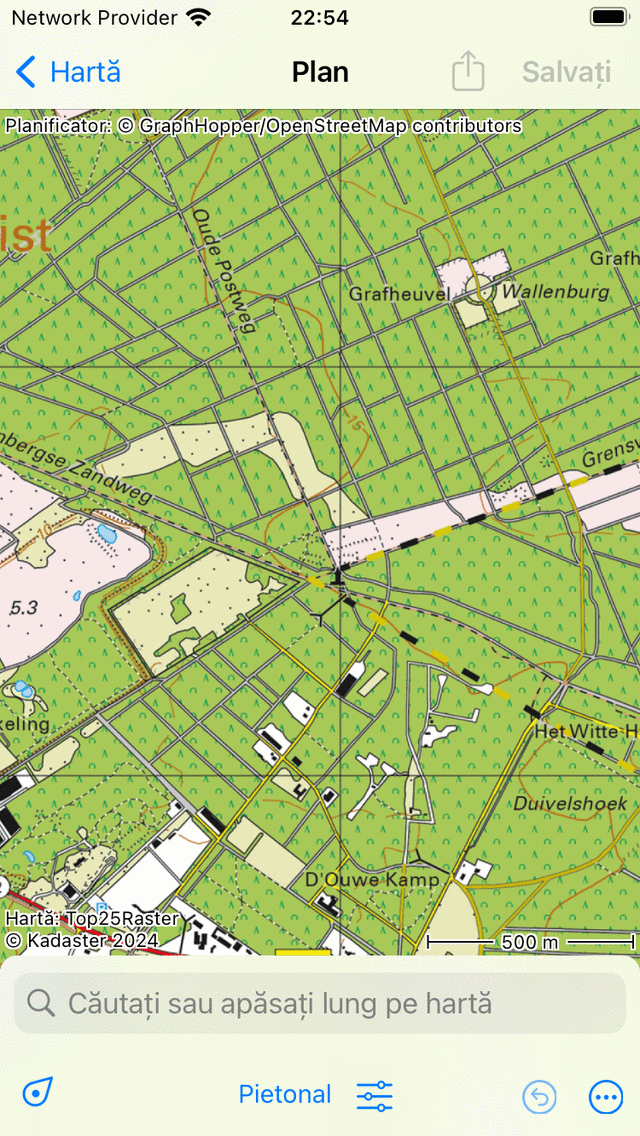
Planificatorul de rute fără rută planificată.¶
În ecranul planificatorului de rute puteți găsi o suprapunere. În această suprapunere este afiș at butonul mijloacelor de transport și există alte câteva butoane pe care le puteți utiliza pentru a controla planificatorul de rute.
Pentru a mări harta la locația dvs., puteți atinge butonul de poziție din partea stângă jos a suprapunerii.
Pentru a anula o acțiune trebuie să apăsați butonul „Anulare” (cerc cu săgeată de întoarcere) din suprapunere. Puteți anula toate acțiunile din planificator până când butonul de anulare devine albastru deschis.
Lângă butonul de anulare, găsiți butonul mai mult (cerc cu puncte, numai iOS). Dacă atingeți butonul mai mult, va apărea un meniu cu următoarele opțiuni:
Schimbați harta: Puteți schimba harta planificatorului cu această opțiune.
Adăugați ruta: Aceasta poate fi utilizată pentru a uni o rută salvată la ruta planificată sau pentru a adăuga o rută salvată pe hartă.
Căutare: Cu această opțiune puteți crea un punct de rută introducând un nume de locație.
Resetare: Aceasta va reseta planificatorul de rute. Traseul planificat și punctele de traseu vor dispărea.
Dacă există un traseu planificat, pe suprapunere va apărea un cerc cu o cruce. Dacă apăsați acest buton, veți reseta planificatorul de rute. Atingând butonul de anulare, puteți anula o acțiune de resetare.
Pentru a salva un traseu planificat, trebuie să apăsați butonul „Salvați” din partea dreaptă sus a ecranului. Pentru a partaja ruta planificată, puteți atinge pictograma de export din stânga butonului de salvare.
În setările Topo GPS puteți modifica stilul liniei de traseu planificate.
Puteți obține mai multe informații despre planificatorul de rute, apăsând „Planner: Drepturi de autor”, în partea stângă sus a ecranului planificatorului de rute.
Mijloace de transport¶
Pentru a planifica o rută, verificați mai întâi mijloacele de transport curente din suprapunere. În exemplul de mai sus, este setat la „Walking”. Atingând „Mergând” va apărea un ecran în care puteți schimba mijloacele de transport în, de exemplu, „Ciclism”, „Mașină” sau „Crow fly (linie dreaptă)”.
În partea dreaptă a butonului mijloacelor de transport există o pictogramă de setări. Dacă atingeți această pictogramă puteți regla fin comportamentul mijloacelor de transport. De exemplu, pentru „Mersul pe jos” puteți activa sau dezactiva următoarele opțiuni: Preferați drumuri mai pitorești, preferați drumurile pavate, preferați drumurile neasfaltate, evitați dealurile, evitați scările și evitați feriboturile. În funcție de setări, traseul va fi optimizat. Activarea oricăreia dintre aceste opțiuni ar putea duce la un traseu mai lung.
Dacă planificați un traseu cu mijloacele de transport „Crow fly” sau folosind un strat, puteți face acest lucru fără conexiune la internet. Pentru celelalte moduri de transport este necesară o conexiune la internet, deoarece rutele sunt calculate extern.
Adăugarea punctelor de rută¶
Pentru a planifica o rută, trebuie să adăugați puncte de rută. Puteți adăuga puncte de rută în trei moduri:
Apăsând lung pe hartă și trăgând pictograma în locația dorită. Dacă utilizați macOS, puteți pune, de asemenea, indicatorul în locația dorită și apăsați Comanda-A.
Prin introducerea unei locații în bara de căutare a suprapunerii planificatorului de rute.
Prin atingerea punctelor intermediare, a markerului de poziție sau a nodurilor dintr-o rețea de noduri.
Dacă ați adăugat cel puțin două puncte de traseu, se va calcula un traseu între cele două puncte de traseu. După aceea, puteți adăuga alte puncte de traseu.
Mai jos sunt discutate câteva exemple de rute de planificare.
Finalizarea planificării traseului¶
Dacă sunteți gata să planificați un traseu, puteți reveni la harta principală atingând „< Hartă” în partea stângă sus a ecranului. Traseul planificat va fi apoi afișat pe hartă în ecranul principal, dar nu va fi salvat. Dacă atingeți o rută planificată în ecranul principal, veți reveni la planificatorul de rute.
Salvarea rutei planificate¶
Dacă doriți să salvați o rută planificată, atingeți „Salvați” în partea dreaptă sus a ecranului planificatorului de rute. Va apărea un ecran în care puteți introduce detaliile traseului așa cum este ilustrat mai jos:
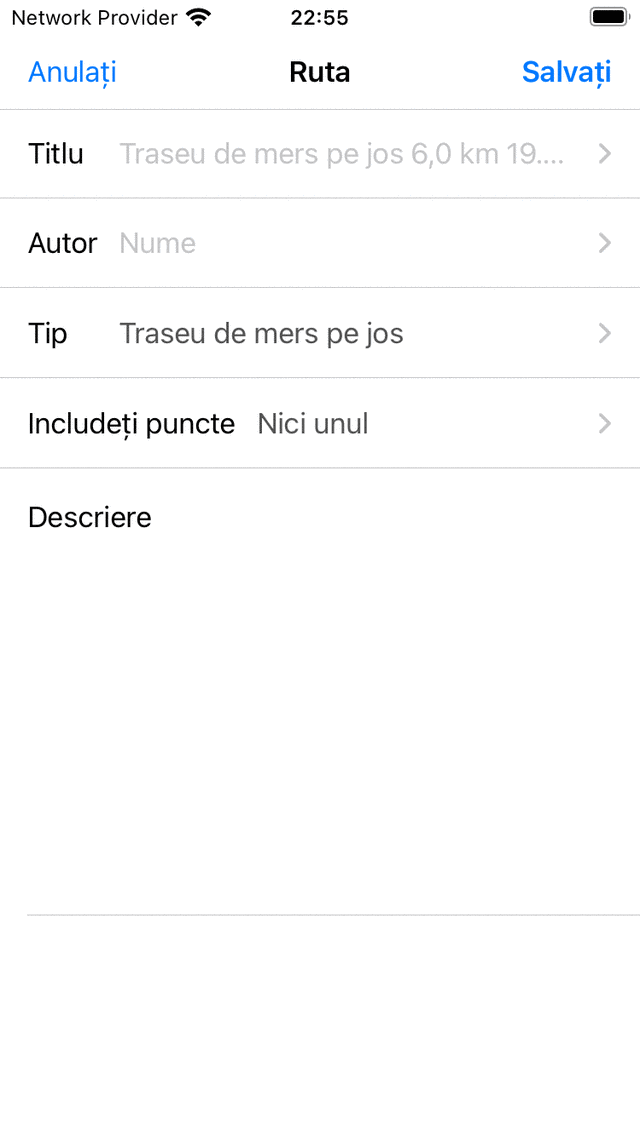
Salvarea unei rute planificate¶
Puteți introduce titlul, autorul, tipul traseului și descrierea. Substituentul gri pentru titlu din câmpul titlu este titlul sugerat și va fi utilizat dacă nu introduceți un titlu. Dacă atingeți la sfârșitul titlului sugerat, puteți modifica titlul sugerat. De asemenea, puteți decide să includeți punctele de trecere care sunt încărcate în prezent pe hartă în traseu. Apoi atingeți „Salvați” pentru a salva ruta planificată. Veți reveni la ecranul principal și harta va fi mărită traseul planificat.